Kaip naudoti nepaisymo režimą
Naudotojai, kurių „Windows“ kompiuteriuose įdiegti „ESET Endpoint“ produktai (6.5 ir paskesnės versijos), gali naudotis nepaisymo funkcija. Nepaisymo režimas suteikia vartotojams galimybę klientinio kompiuterio lygiu keisti įdiegto ESET produkto parametrus, net ir tais atvejais, kai šiems parametrams taikoma politika. Galimybė naudotis nepaisymo režimu gali būti suteikta tam tikriems AD vartotojams arba ji gali būti apsaugota slaptažodžiu. Šios funkcijos negalima įjungti ilgesniam nei keturių valandų laikotarpiui.
•Nepaisymo režimo negalima sustabdyti iš ESMC tinkle valdomos konsolės, kai jis įjungtas. Nepaisymo režimas bus išjungtas, kai pasibaigs nepaisymo laikotarpis. Jį taip pat galima išjungti kliento įrenginyje. •Naudotojas, kuris naudoja nepaisymo režimą, taip pat turi turėti „Windows“ administratoriaus teises. Kitu atveju naudotojas negali įrašyti keitimų ESET Endpoint Antivirus nustatymuose. •„Active Directory“ grupės autentifikavimas palaikomos ESET Endpoint Antivirus 7.0.2100.4 ir naujesnėse versijose. |
Nepaisymo režimo nustatymas:
1.Eikite į ![]() Politikos > Nauja politika.
Politikos > Nauja politika.
2.Skirsnyje Bendra įveskite šios politikos parametrų Pavadinimas ir Aprašymas vertes.
3.Skirsnyje Parametrai pasirinkite „ESET Endpoint for Windows“.
4.Spustelėkite Nepaisymo režimas ir sukonfigūruokite nepaisymo režimo taisykles.
5.Skirsnyje Priskyrimas pasirinkite kompiuterį ar kompiuterių grupę, kuriai bus taikoma ši politika.
6.Peržiūrėkite parametrus, rodomus skirsnyje Suvestinė ir spustelėkite Baigti, kad politiką pritaikytumėte.
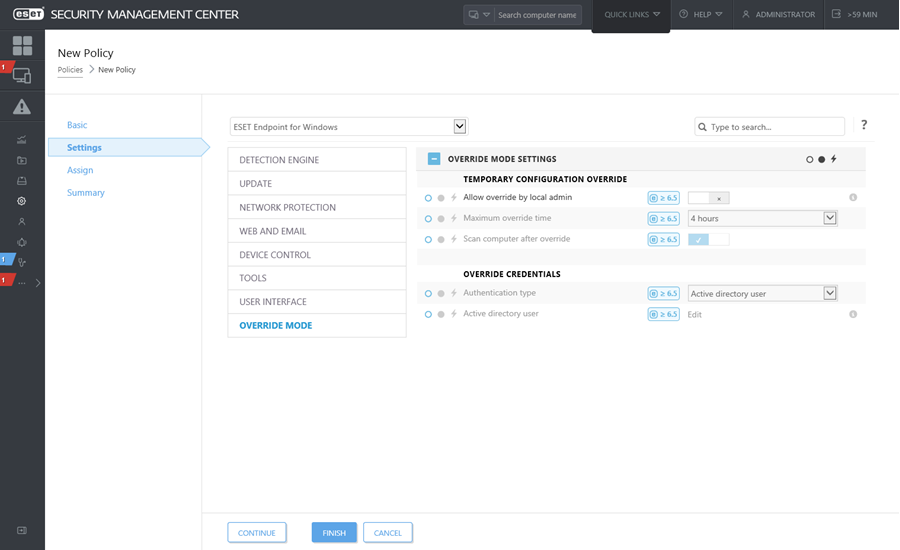
Tarkime, kad Jonas susiduria su keblumais: jo „Endpoint“ parametrai blokuoja tam tikrą svarbią funkciją arba galimybę naudotis saitynu iš jo kompiuterio. Administratorius gali Jonui leisti nepaisyti tuometinės jo „Endpoint“ politikos ir kompiuterio parametrus nusistatyti pačiam. Po to šių naujųjų parametrų gali paprašyti ESMC, kad administratorius iš jų galėtų sukurti naują politiką. Tam atlikite šiuos veiksmus: 1.Eikite į Politikos > Nauja politika. 2.Užpildykite laukus Pavadinimas ir Aprašymas. Skirsnyje Parametrai pasirinkite „ESET Endpoint for Windows“. 3.Spustelėkite Nepaisymo režimas, įjunkite nepaisymo režimą vienai valandai ir kaip AD naudotoją pasirinkite Joną. 4.Priskirkite politiką Jono kompiuteriui ir spustelėkite Baigti, kad politiką įrašytumėte. 5.Jonas turi įjungti Nepaisymo režimą savo „ESET Endpoint“ ir savo kompiuteryje parametrus pakeisti rankiniu būdu. 6.ESMC saityno pulte eikite į Kompiuteriai, pasirinkite Jono kompiuterį ir spustelėkite Rodyti išsamią informaciją. 7.Skirsnyje Konfigūracija spustelėkite Prašyti konfigūracijos ir suplanuokite kliento užduotį – nedelsiant iš kliento gauti konfigūraciją. 8.Naujoji konfigūracija parodoma netrukus. Spustelėkite produktą, kurio parametrus pageidaujate įrašyti, tada spustelėkite Atidaryti konfigūraciją. 9.Galite šiuos parametrus peržiūrėti, tada spustelėkite Konvertuoti į politiką. 10.Užpildykite laukus Pavadinimas ir Aprašymas. 11.Jei reikia, skirsnyje Parametrai galite pakeisti parametrus. 12.Skirsnyje Priskyrimas galite šią politiką priskirti Jono kompiuteriui (arba kitiems). 13.Tam, kad parametrai būtų įrašyti, spustelėkite Baigti. 14.Jei politikos nepaisymas nebereikalingas, nepamirškite jo pašalinti. |
